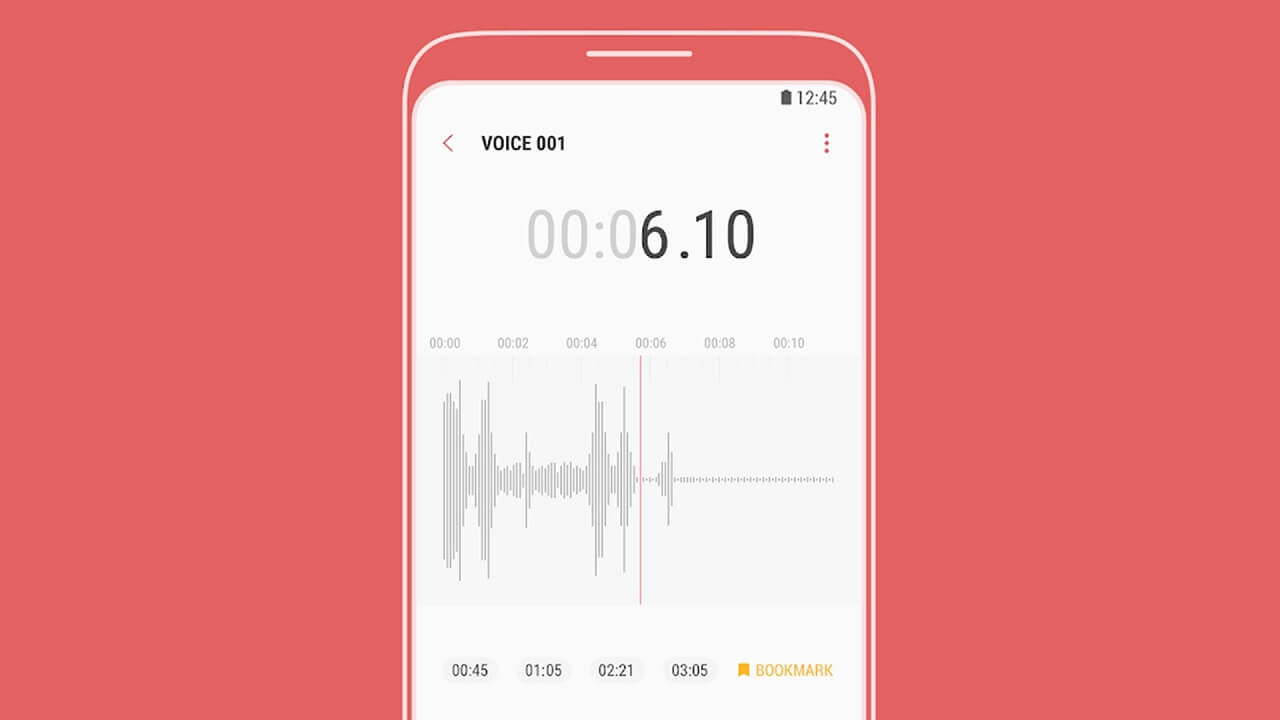
Bir Android akıllı telefona dahili ses kaydı yapmak, belirli bir üreticiden bir telefon satın almadan veya rootlamadan şaşırtıcı derecede zordu. Ancak Android 10’dan başlayarak uygulamalar, geniş ses girişi paylaşım API’si aracılığıyla ses yakalamanın bir yolunu kazandı. Bu, büyük ölçüde Canlı Altyazı gibi erişilebilirlik odaklı bir özellik olarak tanıtılmış olsa da, geliştiriciler, ekran yakalama uygulamalarına dahili ses kaydı ekleme yardımcı programını hızla yakaladılar.
Aklınızda bulundurmanız gereken bir şey var: Uygulamalar, ekran kaydedicilerin kullandığı ses API’si desteğini devre dışı bırakabilir. Bu, ilgili ayarları doğru şekilde etkinleştirmiş olsanız bile, bazen kayıtlarınızdaki sesi duyamayacağınız anlamına gelir. Bu, arama kayıtlarını yasaklayan ülkelerdeki veya eyaletlerdeki telefon uygulamaları için geçerli olabilir. Tahmin edebileceğiniz gibi, bu aynı zamanda çoğu akış hizmeti ve bazı oyunlar için de geçerlidir. Önemli bir şey kaydetmeden önce ekran kaydedicinizin sesi düzgün bir şekilde koruduğunu test ettiğinizden emin olun.
Yerlerşik ekran kaydediciler
Bugünlerde çoğu üretici, Google, Samsung, OnePlus, Xiaomi ve Huawei gibi yerleşik ekran kaydedicilere sahiptir. Telefonunuzda buna benzer bir araca erişiminiz olması muhtemeldir, bu nedenle fazladan bir uygulamaya gerek olmayabilir.
Google Pixel telefonları, Android 11’den bu yana kayıt cihazı sesini yerel olarak destekler. Araca erişmek için, hızlı ayarlar geçişlerini açmak için ekranınızın üstünden iki kez aşağı kaydırın. İkinci sayfada ekran kaydediciyi görmek için sola kaydırmanız gerekebilir, ancak orada değilse, kalem düğmesine basmanız ve aracı oradan hızlı ayar geçişlerinize eklemeniz gerekir. Ekran kaydediciye eriştikten sonra, “Ses kaydet” altında “Cihaz sesi”ni seçtiğinizden emin olun ve açılır menünün yanındaki düğmeyi çevirmeyi unutmayın.
Samsung, bu özelliği özel One UI arayüzünün bir parçası olarak sunuyor. Ekranınızın üstünden iki kez aşağı kaydırarak erişilebilen hızlı ayar geçişlerinizi değiştirmediyseniz, ikinci sayfada oturan “Ekran kaydedici” etiketli bir kutucuk bulmalısınız. Ayarlarına girmek için uzun basın ve telefonunuzun sesini kaydetmek için “Medya sesleri”ni etkinleştirin. Ayrıca hem medya hem de mikrofon sesini etkinleştirebilirsiniz. Samsung ayrıca ekranda çizim yapmanıza ve çok istekliyseniz ön kameranızın bir videosunu eklemenize izin verir.
OnePlus, ilk olarak OnePlus 7 Pro‘ya yerel ekran kaydını ekledi ve hem eski hem de daha yeni cihazlarda kullanılabilir. Hızlı ayar kutucuklarınızda ekran kaydedici girişini arayın (bunu bölümün altındaki kurşun kalem simgesine dokunarak eklemeniz gerekebilir) ve ayarlarına gitmek için basılı tutun. Orada, kaydınız için kaynak olarak dahili sesi seçebilirsiniz.
Xiaomi, ana ekranınızda bir yerde bulmanız gereken “Ekran Kaydedici” adlı önceden yüklenmiş bir uygulama sayesinde cihazlarının çoğunda yerel ekran kaydı sunar. Açtığınızda, sağ üst köşedeki dişli simgesine dokunun ve cihaz ses kaydını etkinleştirdiğinizden emin olmak için “Ses kaynağı” girişini arayın.
Huawei ve Honor, ekranınızı yerel olarak kaydetmenize de izin verir. Hızlı ayar kutucuklarını görmek için ekranınızın üstünden aşağı kaydırın ve ekran kaydedici düğmesine dokunun. Bir kayıt ve mikrofon düğmesi ile yüzen bir balon görünecektir. İkincisinin üzeri çizilmişse, dahili ses kaydediyorsunuzdur ve değilse, doğrudan telefonunuzun mikrofonundan ses alırsınız.
Üçüncü taraf uygulamalar
Telefonunuzda veya Google, Samsung, OnePlus, Huawei veya Xiaomi tarafından yapılmış bir cihazda Android 10 veya üstü yoksa, telefonunuzu rootlamak istemiyorsanız, büyük olasılıkla kayıt alamazsınız. Android 7 ila 9, ekran kaydedicilerin dahili sese erişmesini yasaklar, bu nedenle sessiz ekran görüntülerine takılıp kalırsınız veya harici bir HDMI ekran kaydedici gibi daha sahte çözümlere gitmeniz gerekir. Telefonunuzda hangi Android sürümünün bulunduğunu kontrol etmek için sistem ayarlarına girin ve “Android sürümü”nü bulmak için arama kutusunu kullanın.
Burada sunulan iki uygulamayı kurmak için benzer bir iş akışından geçmeniz gerekecek. Her ikisi de kayan kontrol düğmeleriyle gelir, bu nedenle diğer uygulamaların üzerine çizim yapmalarına izin vermeniz gerekir. Diğer gerekli izinler arasında mikrofon (harici ses kaydetmek istiyorsanız) ve dosyalar ve medya (kaydedilen dosyaları kaydetmek için) bulunur.
ADV Screen Recorder
ADV, Android 10’da tanıtıldığında API’yi destekleyen ilk ekran kaydediciler arasındaydı. Uygulamayı başlattığınızda, (çoğunlukla kişisel olarak tanımlanamayan istatistiklerin toplanmasıyla ilgili) gizlilik politikasını kabul etmeniz ve ona erişim izni vermeniz gerekir. harici depolama. ADV’yi kurduktan sonra, sağ üst köşedeki üç noktalı taşma menüsüne dokunarak Ayarlar’a gidebilirsiniz. Ses ayarlarına ilerleyin ve Dahili ses kaydetmeyi seçin (Android 10+).
ADV, bildirim gölgenize girmeden kayıtları durdurmanıza ve başlatmanıza izin veren kayan bir düğme ile birlikte gelir. Ekran kayıtlarınızda olmasını istemiyorsanız devre dışı bırakılabilir. Gelişmiş özelliklere gelince, ADV çözünürlüğü, bit hızını ve kare hızını değiştirmenize izin verir. Ayrıca, ek bir yazılıma ihtiyaç duymadan çekimlerinizi kırpmanıza olanak tanıyan temel bir video düzenleyici de sunar.
AZ Screen Recorder
ADV’den farklı olarak AZ Ekran Kaydedici reklamlarla birlikte gelir, ancak bunları düşük bir ücret karşılığında tamamen devre dışı bırakabilirsiniz. Dahili sesi kaydetmek için en sağdaki sekmeye (ayarlar) gitmeniz, Ses kaynağı girişini aramanız ve Dahili ses’i seçmeniz gerekir. Çözünürlüğü, bit hızını ve kare hızını değiştirme gibi normal seçenekler dışında, uygulama size uygun düzenleme özelliklerine erişmenizi sağlar: Bir videoyu kırpabilir veya kırpabilir, ortasını kesebilir, GIF’e dönüştürebilir, kareleri ayıklayabilir, arka planlar, ses, metin ve çıkartmalar ekleyin ve hatta başka bir kayıtla birleştirebilirsiniz.
Kayan düğmeden kurtulmak istiyorsanız, bunun yerine “sihirli düğmeyi” tercih edebilirsiniz – bu, kayıtları duraklatmak ve durdurmak için kullanabileceğiniz görünmez bir öğedir. Ayrıca ekran görüntüsü üzerinde çizim yapmanızı sağlar. AZ Ekran Kaydedici ayrıca canlı akış ve Wi-Fi aktarımı yapabilme özelliğine sahiptir, bu da onu ikisi arasında daha çok yönlü hale getirir.
Tercih ettiğiniz ekran kaydediciyi seçmek size bağlıdır – hepsi teknik düzeyde hemen hemen karşılaştırılabilirken, bazıları diğerlerinden daha sade bir arayüz kullanır. Video düzenleme gibi ekstra özellikleri umursamıyorsanız, en sezgisel bulduğunuz birini seçebilirsiniz. Ve yerleşik ekran görüntüsü özelliği olan cihazlardan birine sahipseniz, fazladan bir uygulama indirmeniz bile gerekmez.





